Central de Ajuda Ongsys
Solicitações de Pagamento
O sistema Ongsys oferece uma funcionalidade dedicada à solicitação de pagamento, permitindo que os funcionários de diversos departamentos possam solicitar pagamentos de maneira eficiente e segura. É crucial entender a importância de restringir o acesso às despesas apenas à equipe financeira para manter a integridade e a segurança dos dados financeiros da organização.
Lista de conteúdos:
Conta a pagar x solicitação de pagamento
O sistema Ongsys oferece duas formas distintas para registrar um pagamento: através da tela de solicitação de pagamento e da tela de contas a pagar. Cada uma dessas telas é destinada a diferentes equipes dentro da organização, garantindo que o fluxo de pagamentos seja eficiente e seguro.
Na tela de Contas a Pagar é possível ter uma visão abrangente de todas as despesas cadastradas na organização. Esta tela é utilizada para gerenciar e executar pagamentos de forma centralizada. Desta forma, é importante que seu acesso seja restrito apenas a colaboradores da equipe do departamento financeiro.
Há cenários em que o acesso ao sistema é liberado para usuários de outras equipes e departamentos, para que façam solicitações de pagamento. Neste cenário,
não é interessante que esses usuários possam visualizar todas as despesas cadastradas na organização. Desta forma, por meio da tela de
Solicitação de Pagamento, é possível que um colaborador que não seja do departamento financeiro, inclua e gerencie despesas por ele solicitadas, sem acessar dados de outros solicitantes.
Dica:
Revise as permissões de acesso dos usuários para restringir o acesso a funcionalidade de Contas a Pagar. CLIQUE AQUI para saber mais.
Importante:
É importante ter em mente que uma Solicitação de Pagamento se tornará uma Conta a Pagar após sua aprovação e estará disponível na tela de Contas a Pagar para que seja executada pela equipe do departamento financeiro. Enquanto ela não for enviada para aprovação ou ainda estiver em processo de autorização, ela não aparecerá na tela de Contas a Pagar.
Gerenciamento de solicitações de pagamento
Para acessar a funcionalidade, clique no menu Controle Financeiro > Solicitações de Pagamento.
Na tela de gerenciamento das Solicitações de Pagamento são listadas, por padrão, as solicitações com data de emissão no mês atual.
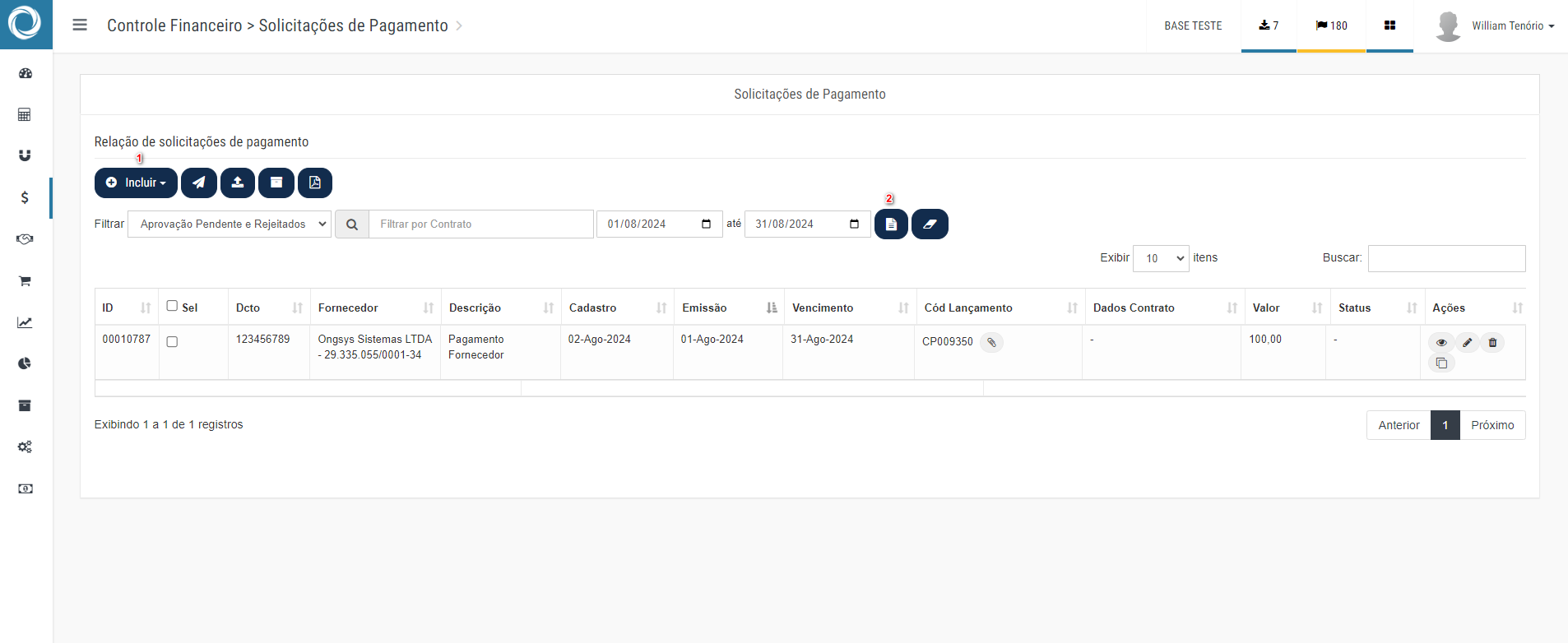
No botão Incluir destacado na imagem com o número 1, é possível inserir uma nova solicitação de pagamento.
Nos campos destacados com o número 2, é possível realizar a filtragem de lançamentos para exibição:
- Status da aprovação;
- Período - data inicial e final.
Ao clicar no botão de filtrar, os dados serão carregados de acordo com os filtros.
Na tabela são apresentadas as despesas conforme os filtros aplicados. Para cada item, são exibidas as informações: ID, número do documento, fornecedor, histórico, data de cadastro, data de emissão, data de vencimento, valor, código do lançamento, status de aprovação e botões de ações.
Dica:
O código do lançamento é o identificar único de uma solicitação de pagamento e permanecerá o mesmo, ainda que a conta a pagar seja editada. Assim, você pode utilizá-lo para identificar um determinado lançamento em todas as funcionalidades do sistema.
Como cadastrar uma solicitação de pagamento
Acesse Controle Financeiro > Solicitações de Pagamento, e clique no botão Incluir. Será aberta a janela abaixo, de inserção de dados.

Esta janela é composta por três elementos principais:
- Dados do Pagamento, no qual são informados os dados básicos, como identificação do fornecedor, valor, datas, entre outros, além de informações do rateio da despesa/receita em contas do Plano de Contas Financeiro e Projetos/Centros de Custo e;
- Impostos Retidos, no qual são informadas as alíquotas de impostos relacionados ao lançamento.
Após o preenchimento dos campos obrigatórios, clique em Salvar.
Enviando uma solicitação de pagamento para aprovação
Todas as Solicitações de Pagamento precisam ser submetidas a um processo de aprovação, antes de se tornar uma Conta a Pagar e ser recepcionada pela equipe do departamento financeiro.
Antes do envio para aprovação, é obrigatória a inserção de um anexo na solicitação, sendo comum a necessidade de envio da nota fiscal ou boleto de pagamento.
Dica:
CLIQUE AQUI para visualizar detalhes do processo de envio da Solicitação de Pagamento para aprovação.
Após o envio, é possível consultar o status da aprovação, clicando no botão amarelo Em aprovação. Se já aprovada, a solicitação de pagamento irá aparecer na lista de aprovadas, alterando o filtro de busca para Aprovados.

Cópia de solicitação de pagamento
Caso queira inserir uma nova solicitação de pagamento com dados similares a outra já existente, é possível utilizar a função de cópia de lançamento. Ao utilizar, a janela de inserção de uma nova solicitação de pagamento será aberta trazendo os dados da solicitação desejada. Assim, será possível fazer os ajustes necessários e inserir a nova despesa.
Para utilizar, basta encontrar o lançamento desejado e clicar no botão
Copiar lançamento, na coluna Ações. Após preenchimento dos dados, basta clicar em Salvar.

Edição de solicitação de pagamento
Para editar uma solicitação de pagamento previamente cadastrada, basta encontrar o lançamento desejado e clicar no botão
Editar, na coluna Ações. Após realizar as alterações desejadas, basta clicar em Salvar.

Exclusão de solicitação de pagamento
Para remover uma solicitação de pagamento previamente cadastrada, basta encontrar o lançamento desejado e clicar no botão
Apagar, na coluna Ações. Ao confirmar, o lançamento será removido.

🚀 Precisa de Ajuda?
Se você tiver qualquer dúvida ou encontrar dificuldades ao utilizar esta ou outras funcionalidades do nosso sistema, não hesite em entrar em contato com nossa equipe de suporte. Estamos aqui para ajudar! 😊
